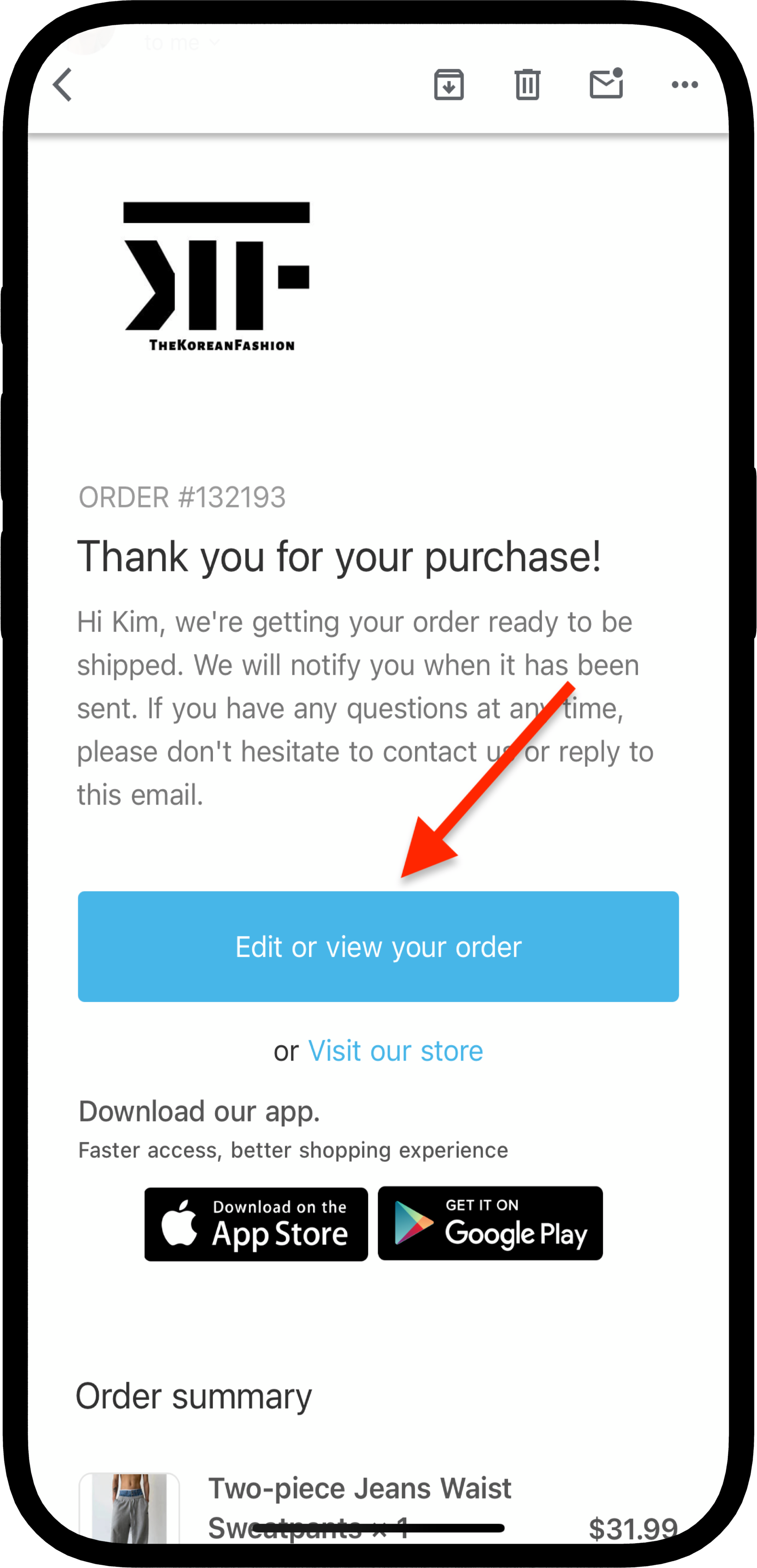¿Cómo puedo editar mi pedido?Actualizado 9 months ago
Entendemos que a veces necesites hacer ajustes a tu pedido después de realizarlo. Siempre que tu pedido no haya sido enviado, puedes modificarlo directamente desde la página de estado del pedido.
Estas son tus opciones:
Actualizar tu dirección de envío: ¿Cometiste un error con la dirección? Puedes corregirla antes de que se envíe tu pedido.
Modificar el color o la talla de un artículo: ¿Quieres cambiar la talla o el color de un artículo? Puedes actualizar estos detalles fácilmente.
Agregar un artículo a tu pedido: ¿Necesitas algo más? Añade otro artículo sin hacer un pedido separado ni pagar envío adicional.
Eliminar un artículo de tu pedido: ¿Decidiste que ya no quieres un artículo? Puedes quitarlo de tu pedido.
Cancelar tu pedido: ¿Cambiaste de opinión por completo? Puedes cancelar tu pedido antes de que se envíe.
¡Sigue esta guía para aprender cómo puedes hacer estos cambios fácilmente, siempre que el pedido no haya sido enviado!
Acceder a la página de estado del pedido
Para hacer cambios en tu pedido, primero necesitas acceder a la página de estado de tu pedido. Puedes hacerlo de dos maneras:
Opción 1: Desde el correo de confirmación de tu pedido
- Haz clic en el botón azul en el correo que dice "Editar o ver tu pedido" (como se muestra en la imagen). Esto te llevará a la página de tu pedido.
Opción 2: Desde nuestro sitio web
- Ve a account.thekoreanfashion.com e inicia sesión.
- Haz clic en la sección "Pedidos" y selecciona el pedido que deseas ver.
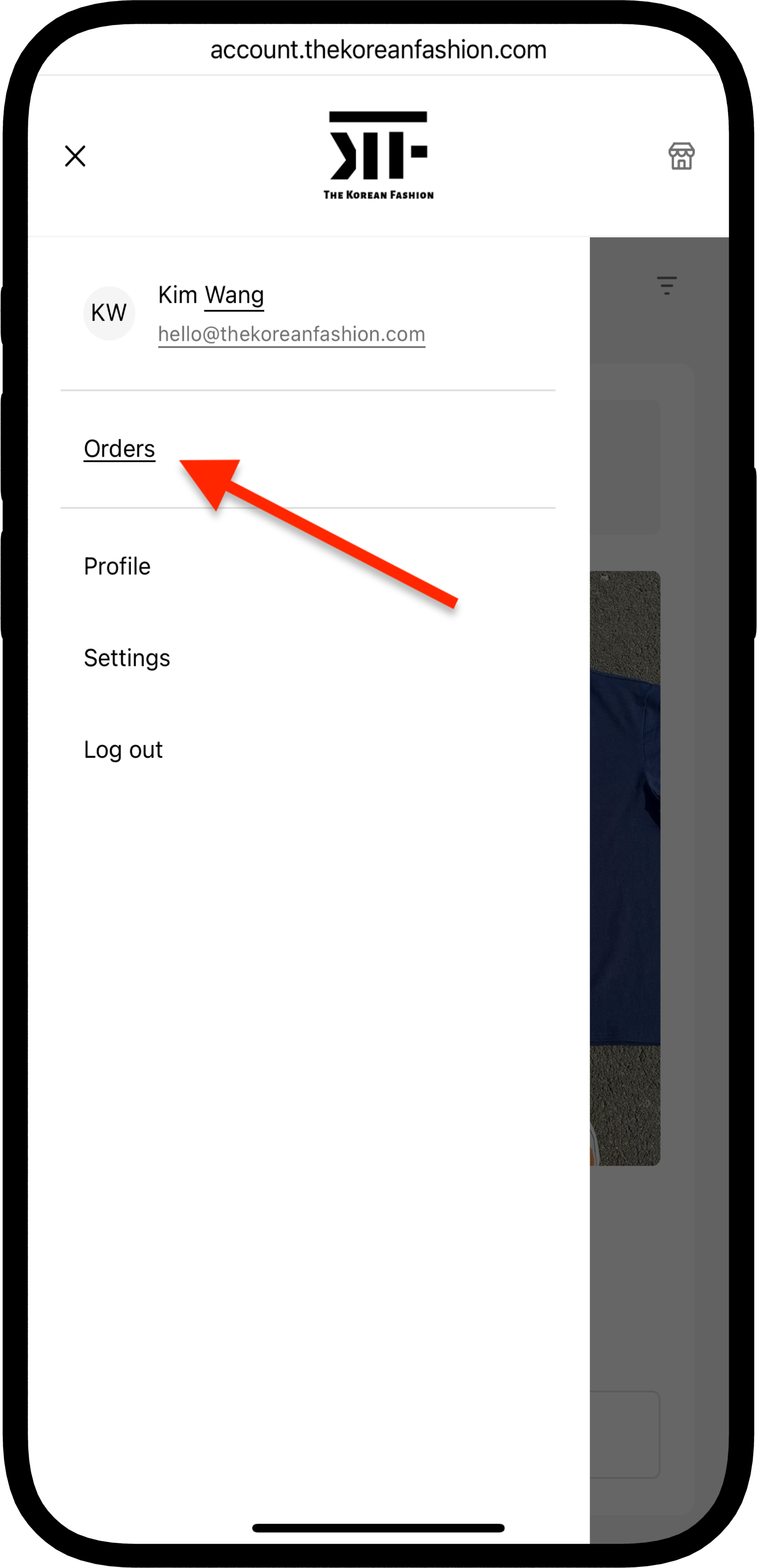
Una vez que estés en la página del pedido, puedes realizar cambios como actualizar la dirección de envío, modificar los detalles del artículo o agregar más artículos.
- Cancelar tu pedido
Si necesitas cancelar tu pedido antes de que se envíe, sigue estos sencillos pasos:
- Haz clic en "Editar pedido"
En la página de estado del pedido, selecciona el botón "Editar pedido" para abrir las opciones de modificación del pedido.
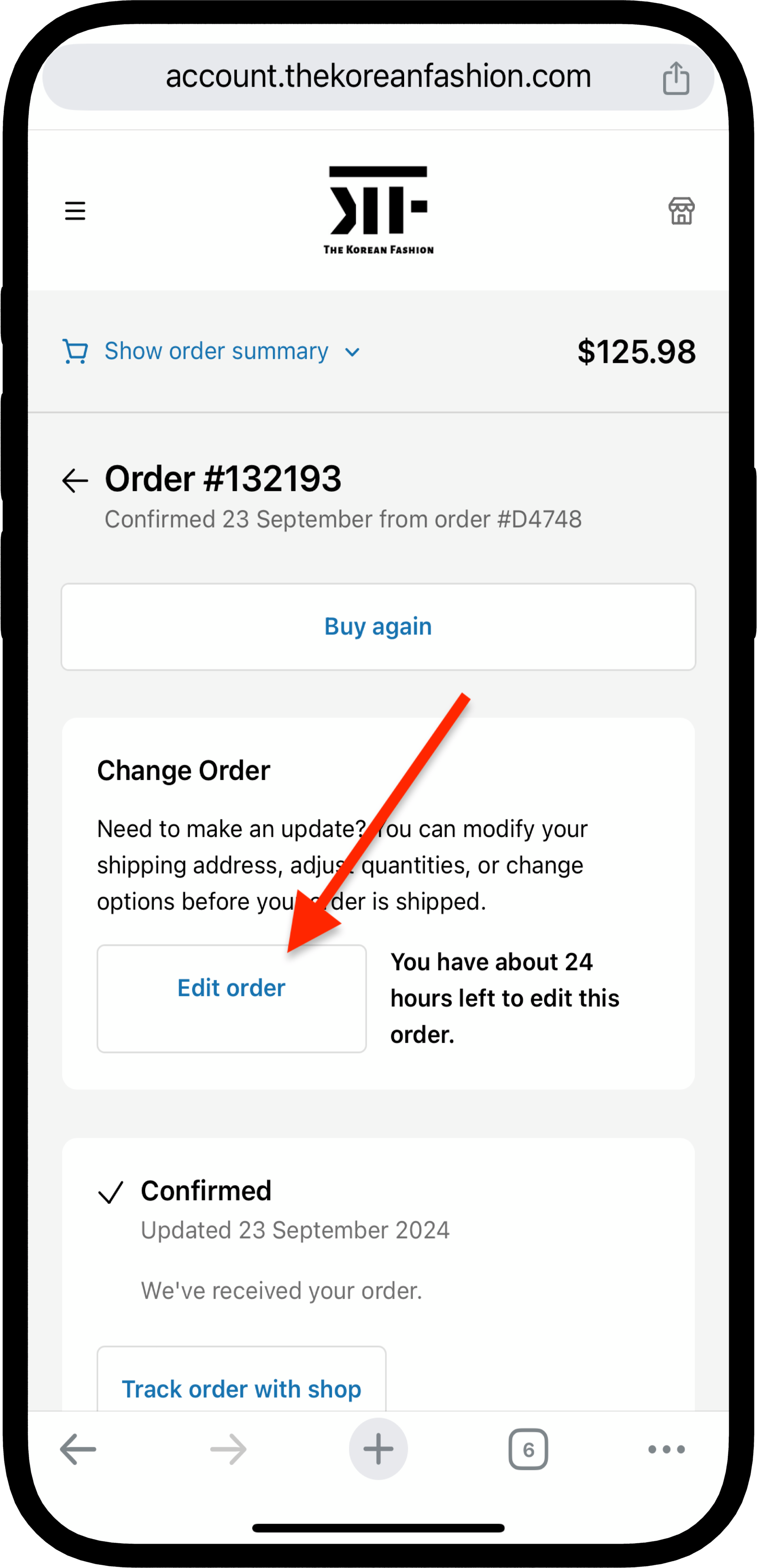
Haz clic en "Cancelar pedido"
Desplázate hasta la parte inferior de la página, donde encontrarás un botón "Cancelar pedido". Haz clic en él para iniciar el proceso de cancelación.
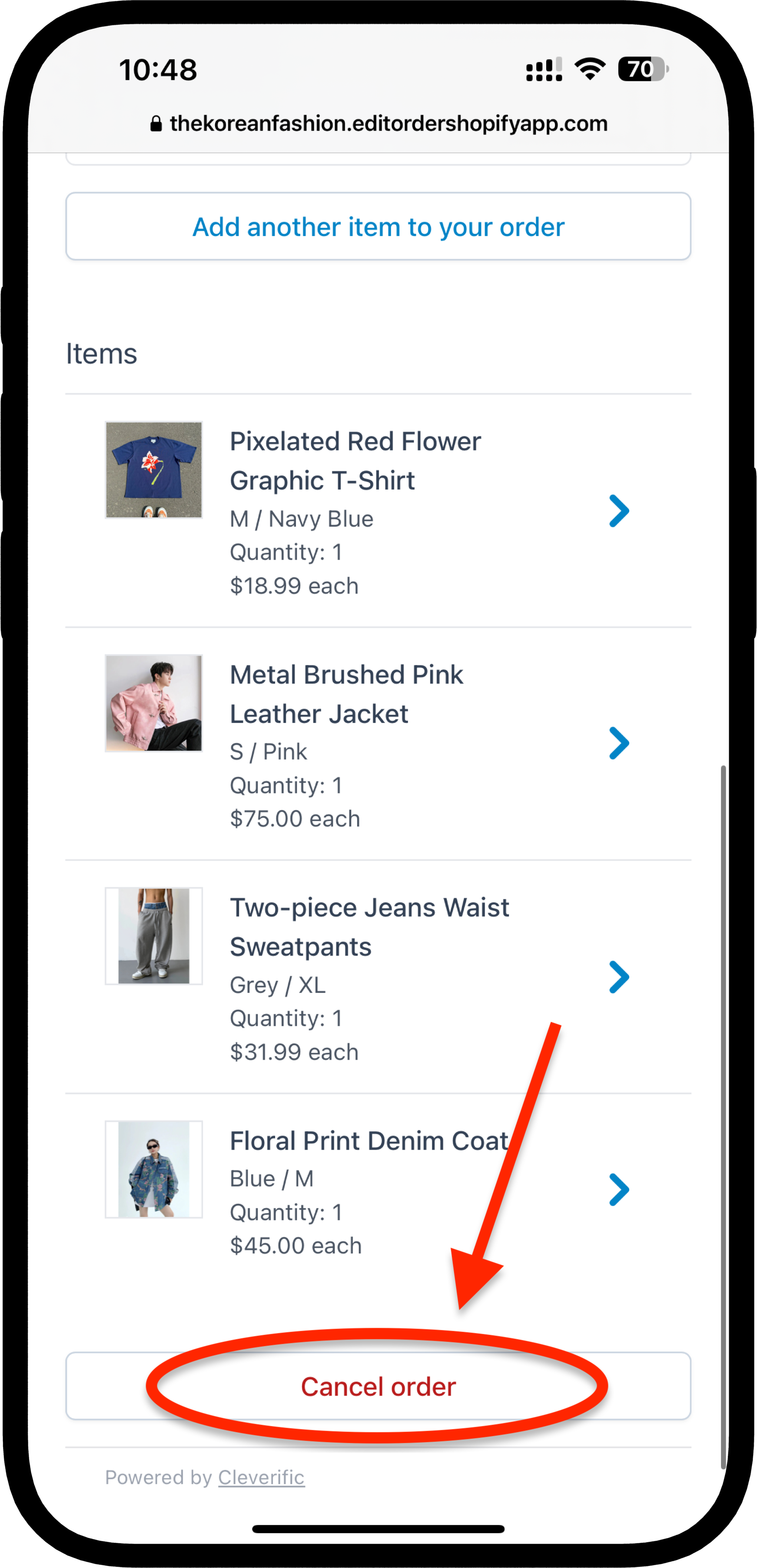
- Proporciona una razón (opcional)
Se te pedirá que selecciones una razón para cancelar el pedido desde el menú desplegable. Este paso es opcional y puedes omitirlo.
Tras revisar, haz clic en el botón rojo "Cancelar pedido" para finalizar la cancelación.

- Cambiar tu dirección de envío
Si necesitas actualizar la dirección de envío después de realizar tu pedido, sigue estos sencillos pasos:
- Haz clic en "Editar pedido"
En la página de estado de tu pedido, haz clic en el botón "Editar pedido" (como se indica con la flecha roja) para comenzar a hacer cambios.
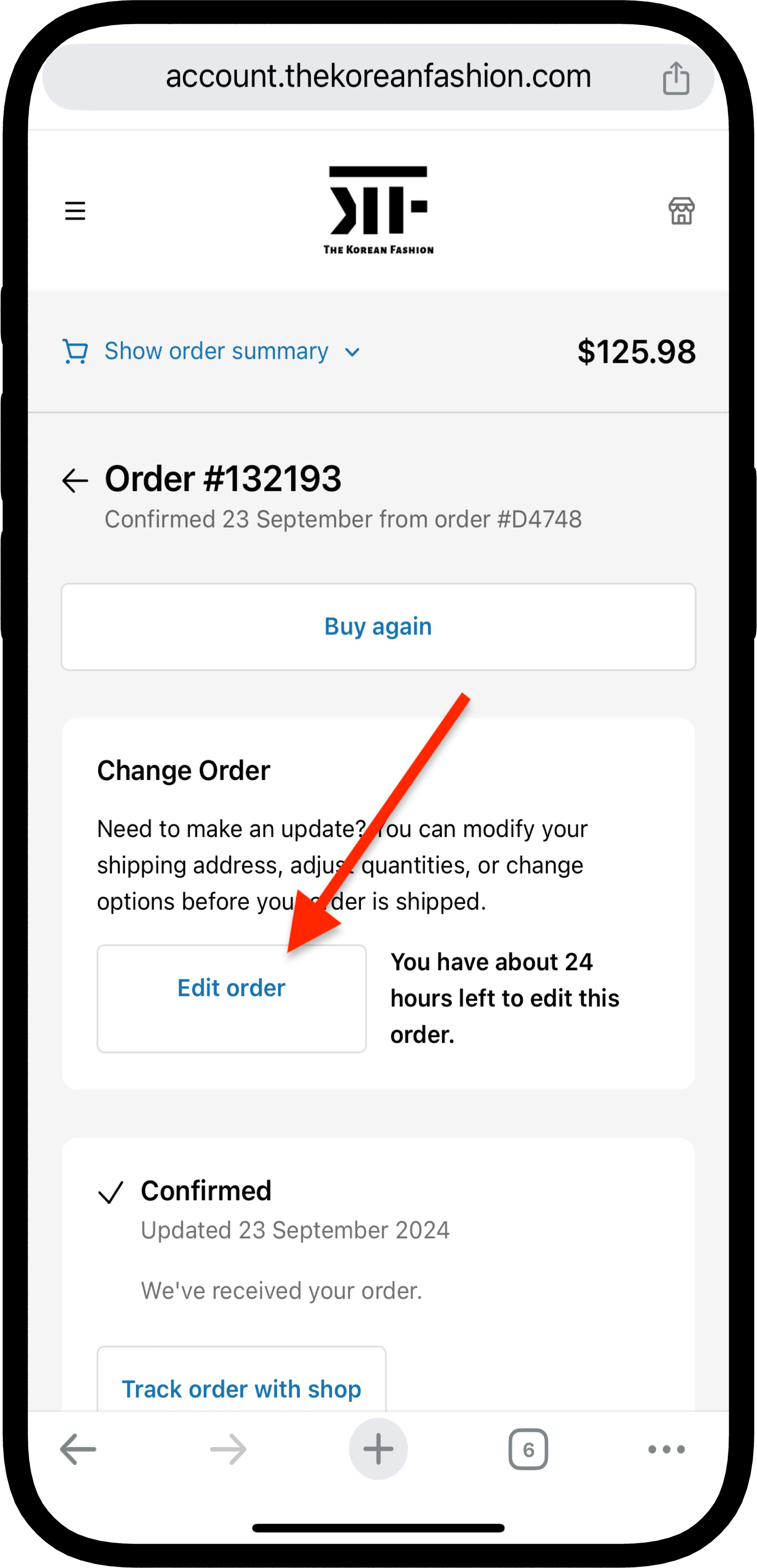
- Selecciona tu dirección de envío
Una vez en el editor del pedido, haz clic en tu dirección de envío actual (resaltada con la flecha) para comenzar a editarla.
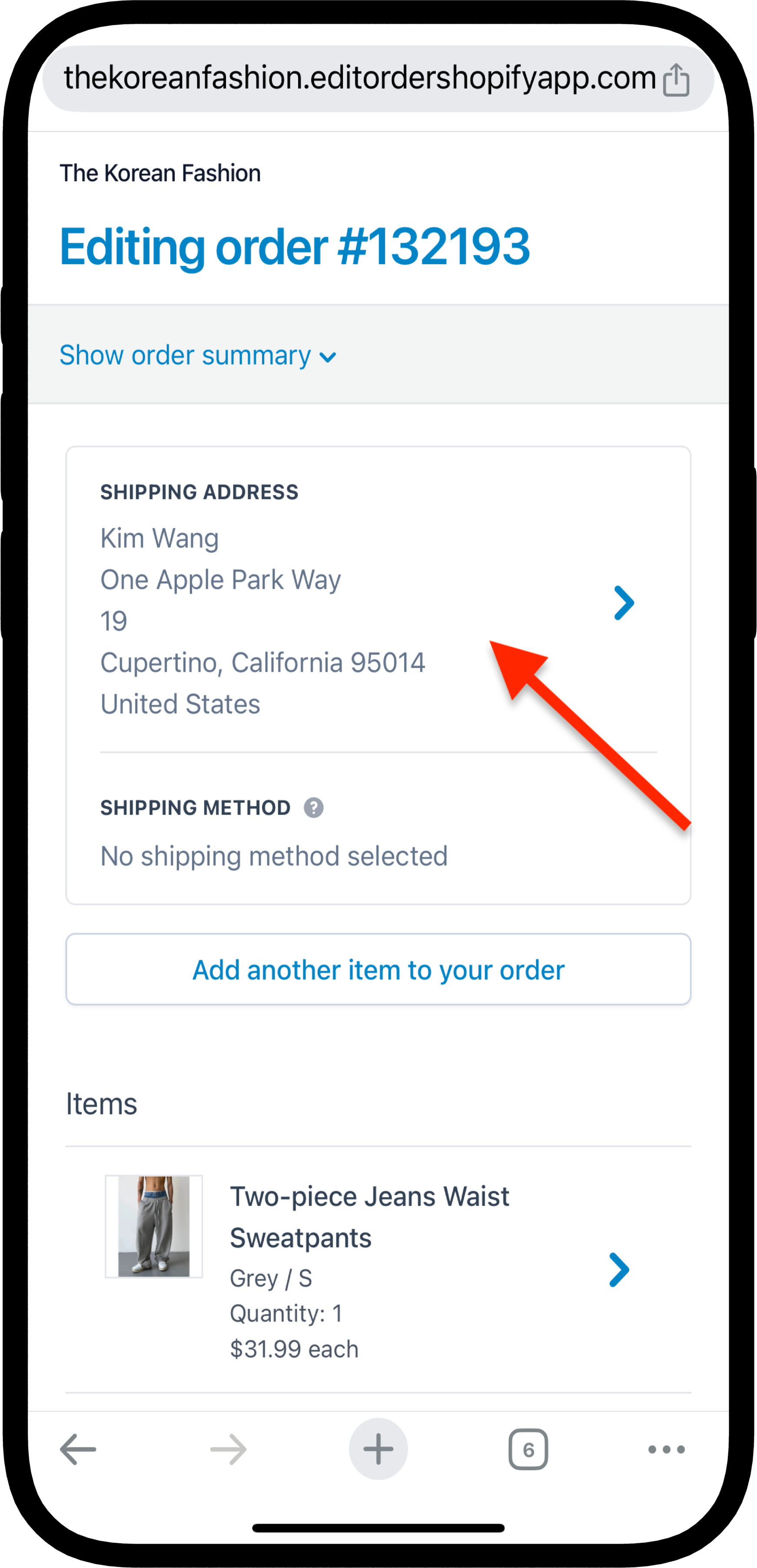
- Actualiza tu dirección
Ingresa los nuevos detalles de tu dirección y haz clic en "Actualizar" para guardar los cambios.
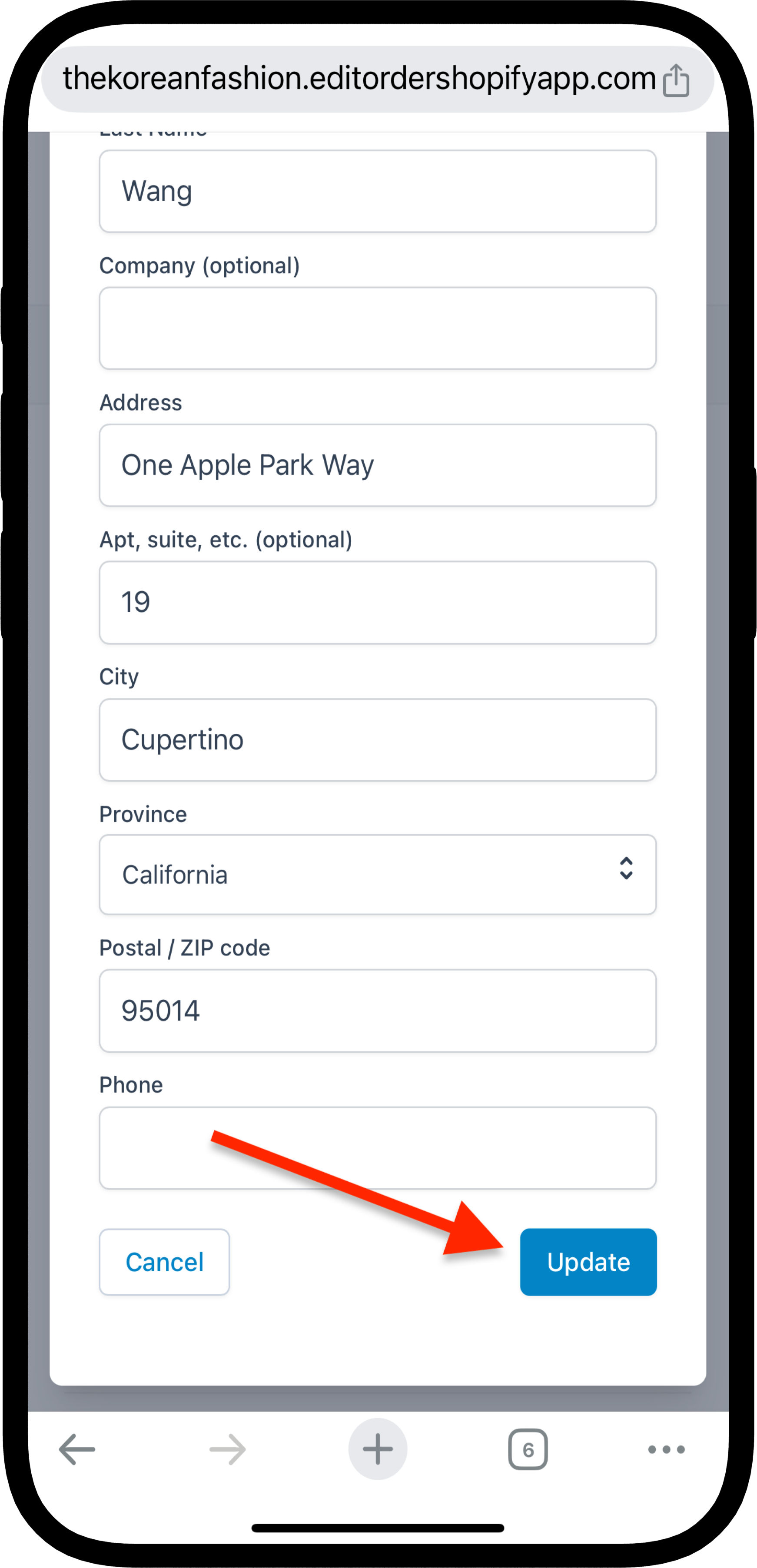
¡Tu dirección de envío ahora está actualizada para este pedido!
- Cambiar la talla, el color o la cantidad de un artículo
Si necesitas cambiar la talla o el color de un artículo en tu pedido, sigue estos pasos:
- Haz clic en "Editar pedido"
En la página de estado del pedido, haz clic en el botón "Editar pedido" para comenzar a hacer cambios.
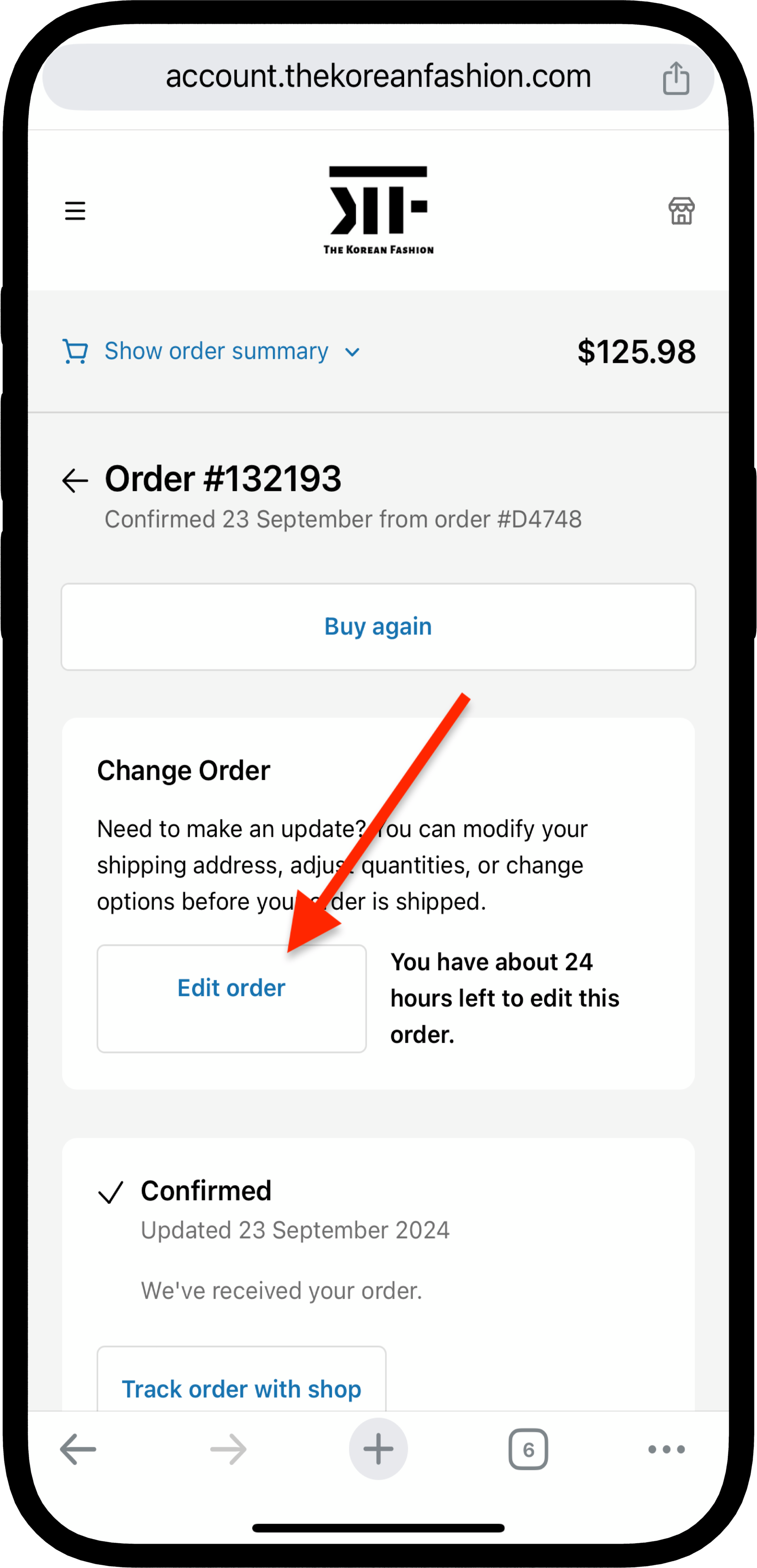
- Selecciona el artículo que deseas editar
Desplázate hacia abajo hasta la sección "Artículos". Haz clic en el artículo que deseas cambiar para abrir las opciones (como se indica con la flecha).
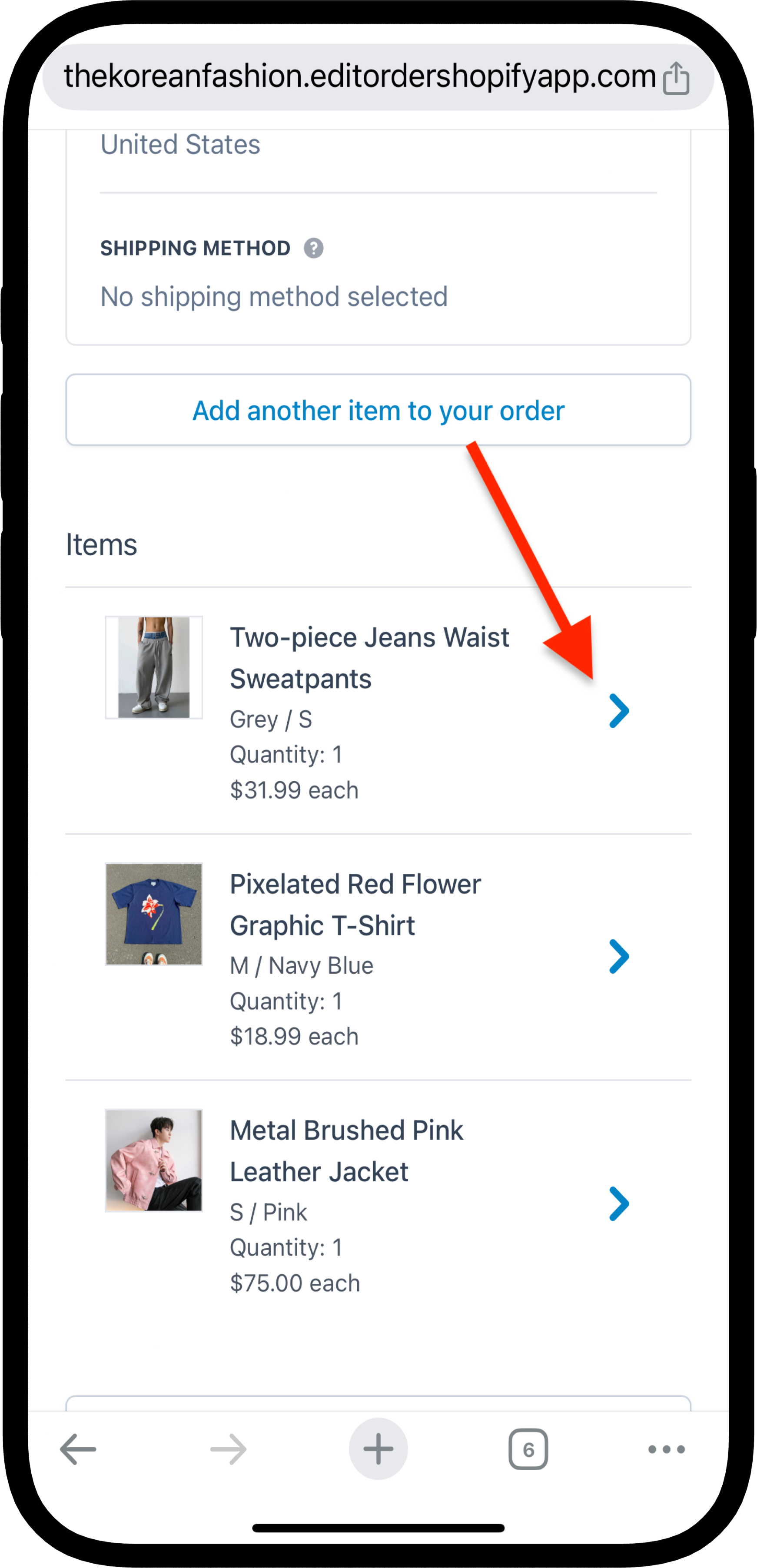
Elige qué cambiar
- Para cambiar la talla o el color, haz clic en "Cambiar color / talla".
- Para cambiar la cantidad, haz clic en "Cambiar cantidad". Luego puedes ajustar el número de artículos que deseas.
Cambiar color / talla
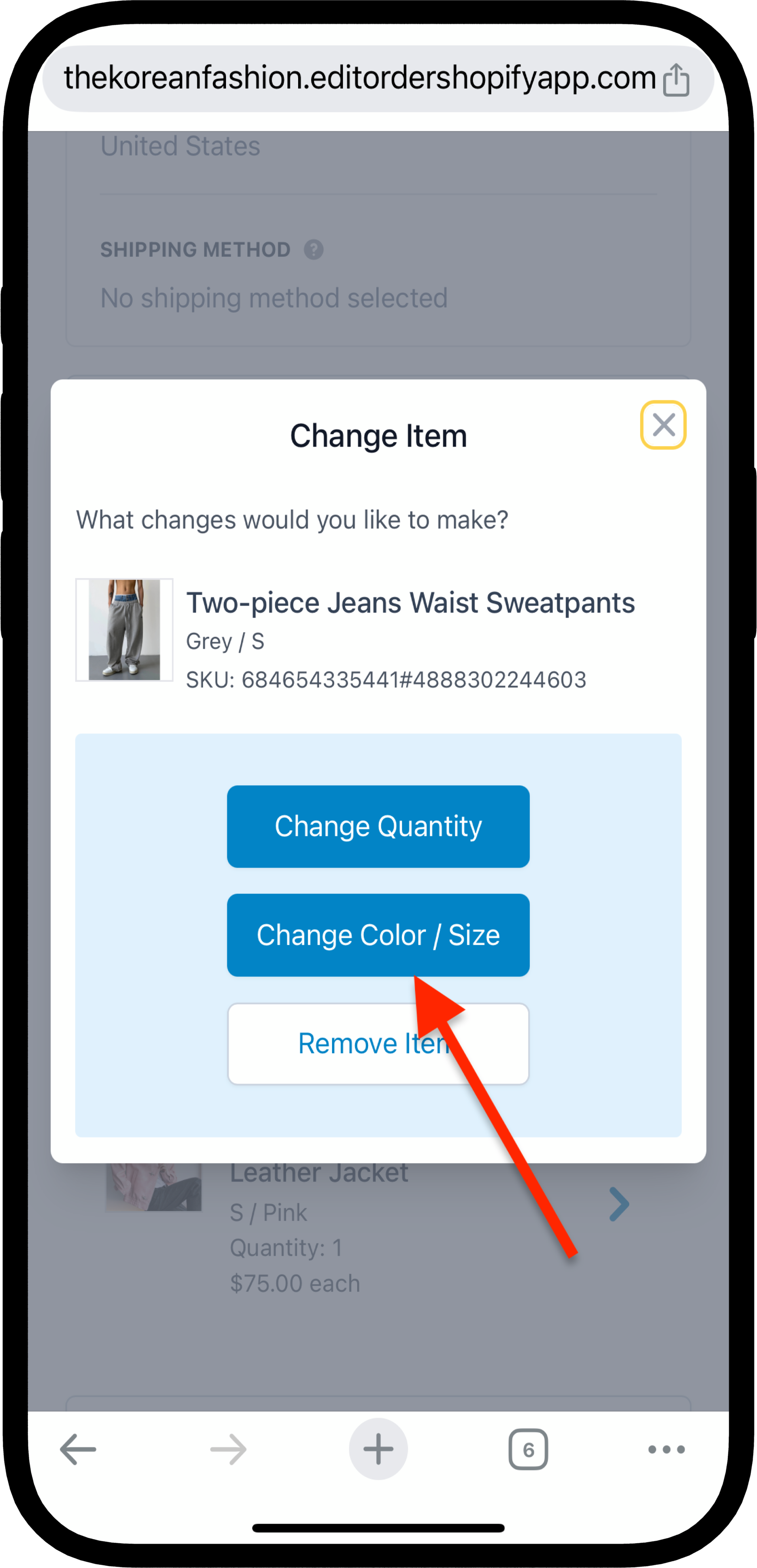
- Selecciona nueva talla, color o cantidad
Si cambias la talla o el color, elige los nuevos detalles en el menú desplegable. Si cambias la cantidad, introduce el número de artículos deseado.
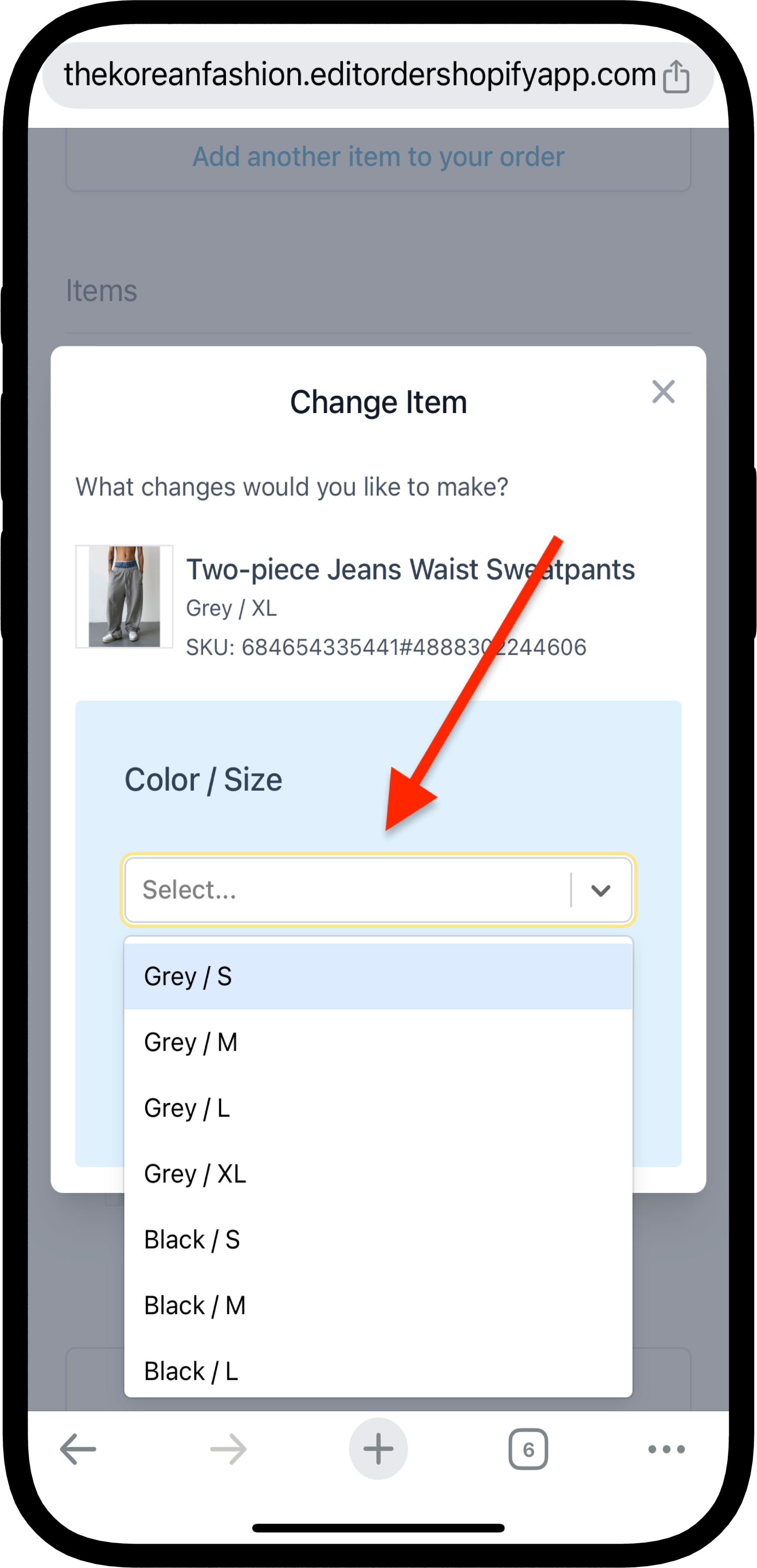
- Cambiar cantidad
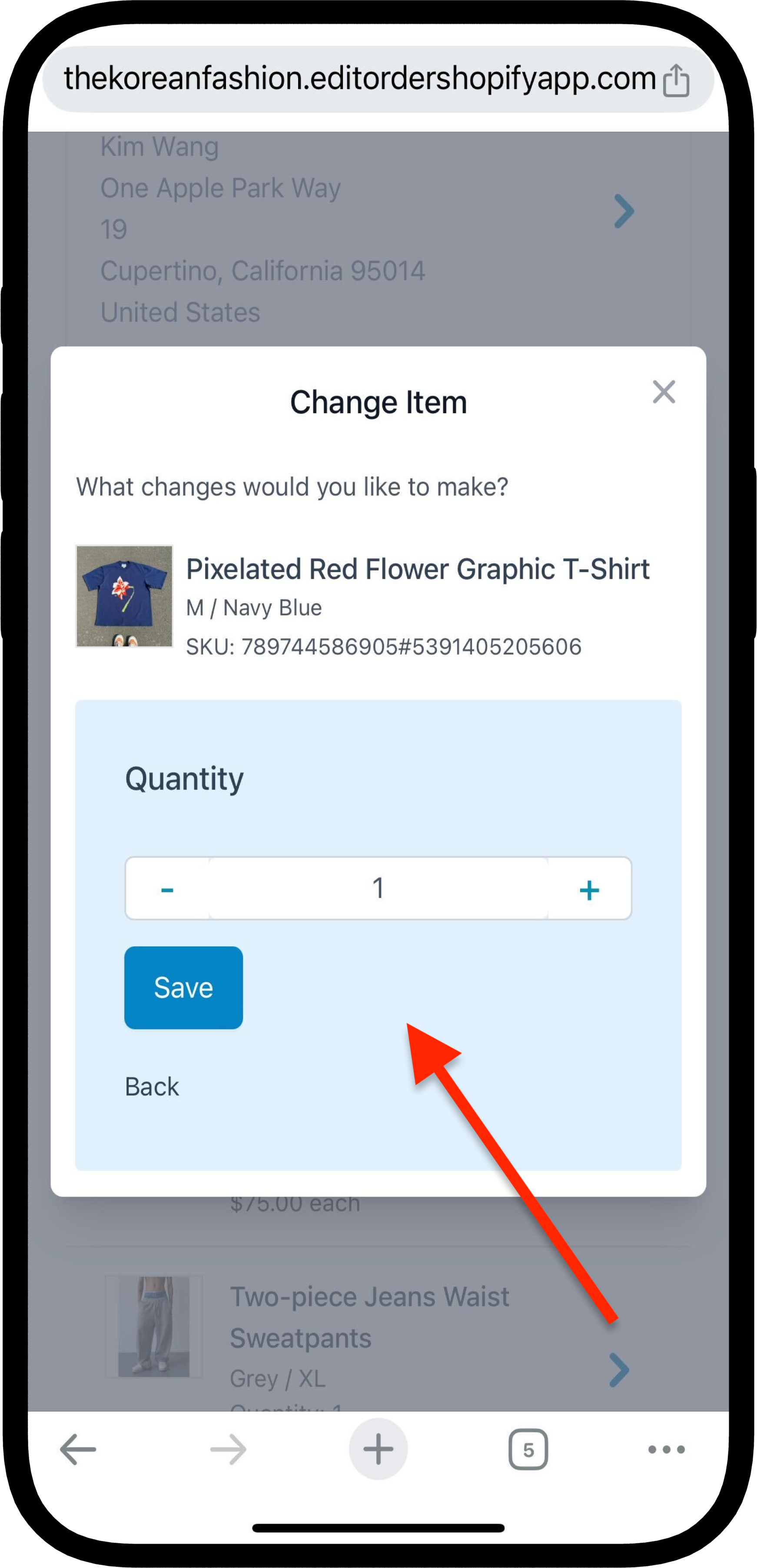
- Confirma tus cambios
Ahora verás una pantalla comparando el artículo actualizado con el anterior. Revisa los cambios y haz clic en "Confirmar" para finalizar la actualización.
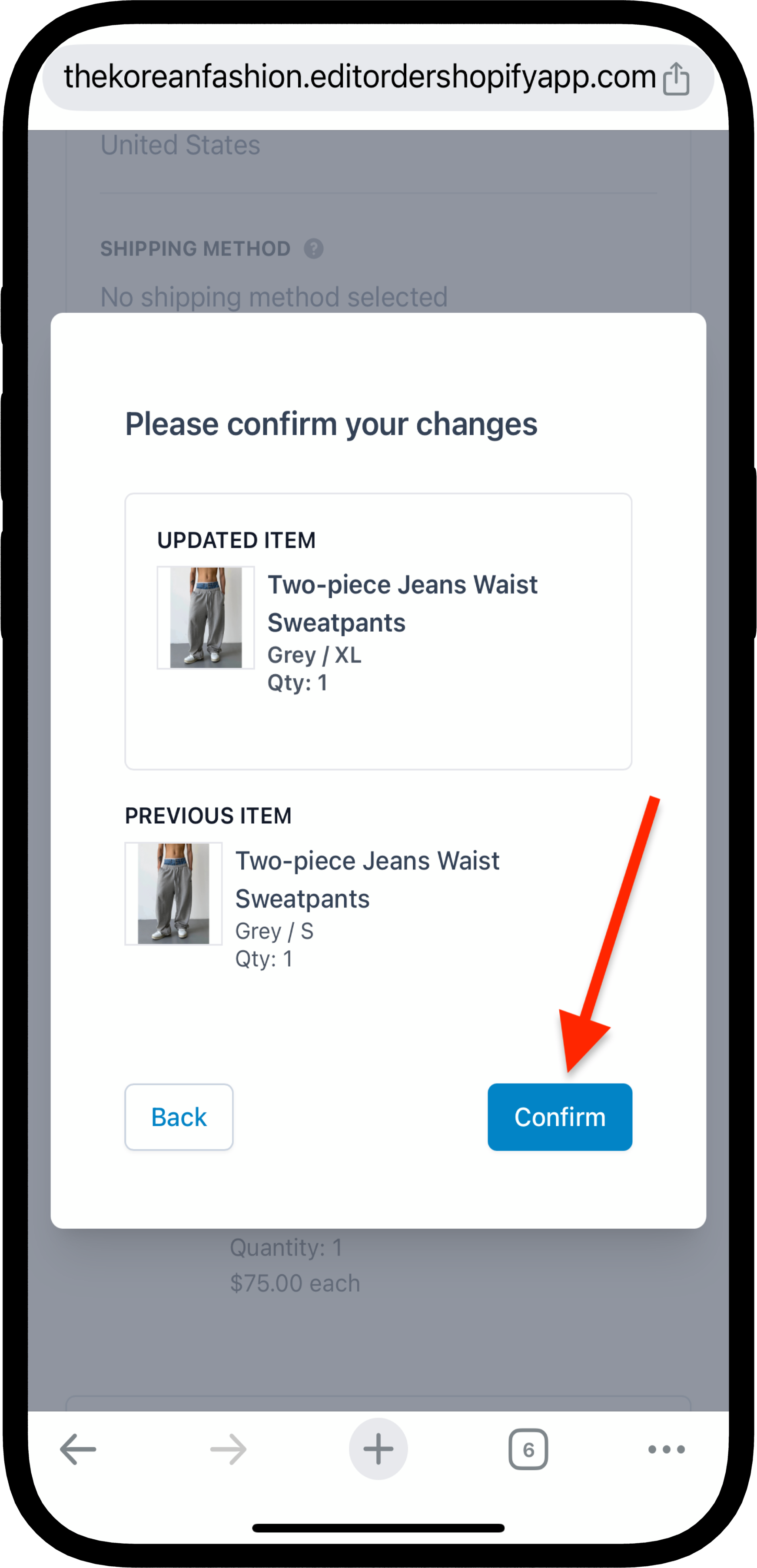
- Una vez confirmado, los detalles actualizados (talla, color o cantidad) aparecerán en el resumen de tu pedido.
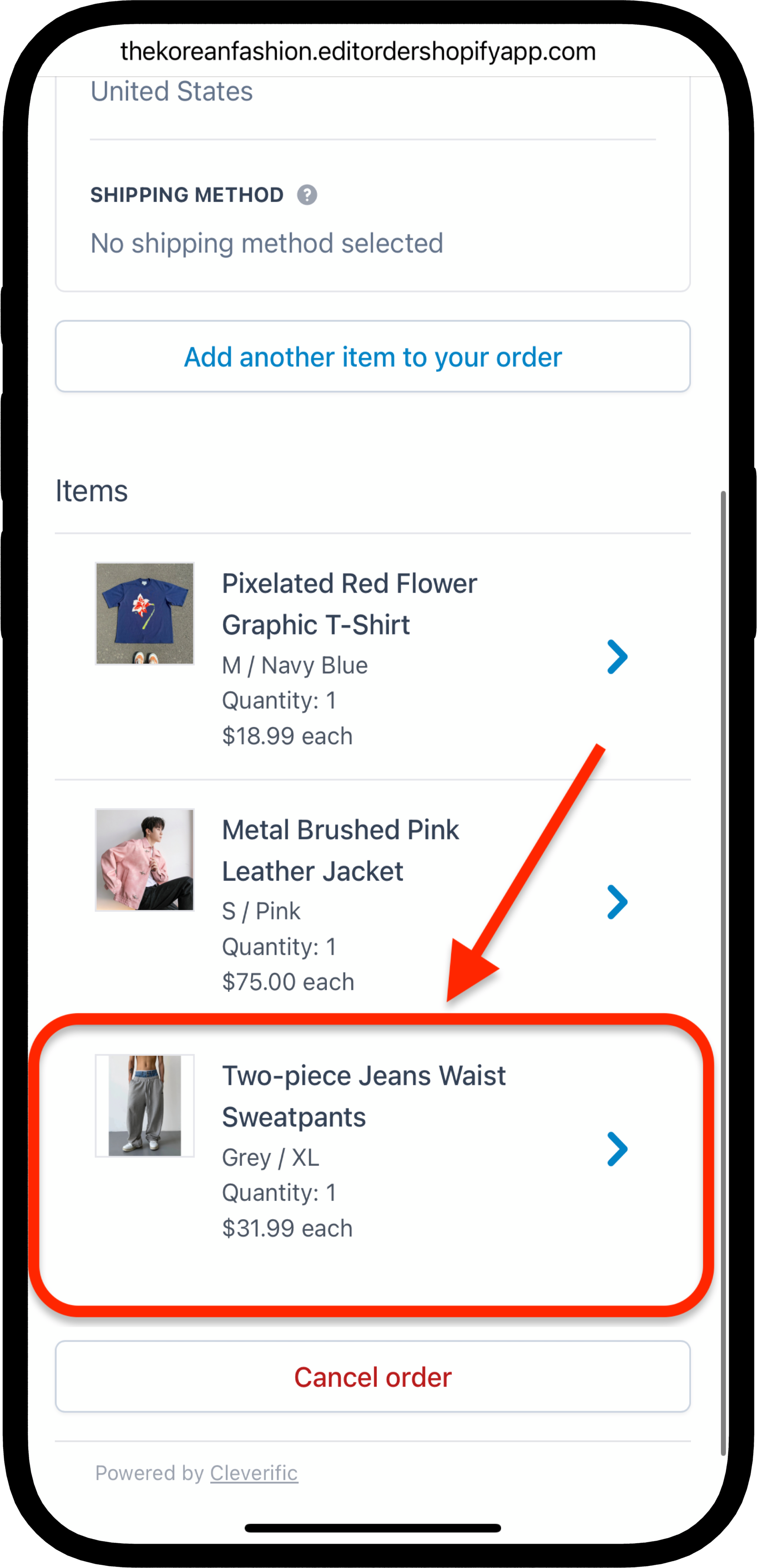
- Agregar un nuevo artículo
Si ya realizaste un pedido y te gustaría agregar un artículo, puedes actualizar tu pedido directamente desde la página del pedido.
Sigue los pasos a continuación:
- Haz clic en "Editar pedido"
En la página del pedido, haz clic en el botón "Editar pedido".
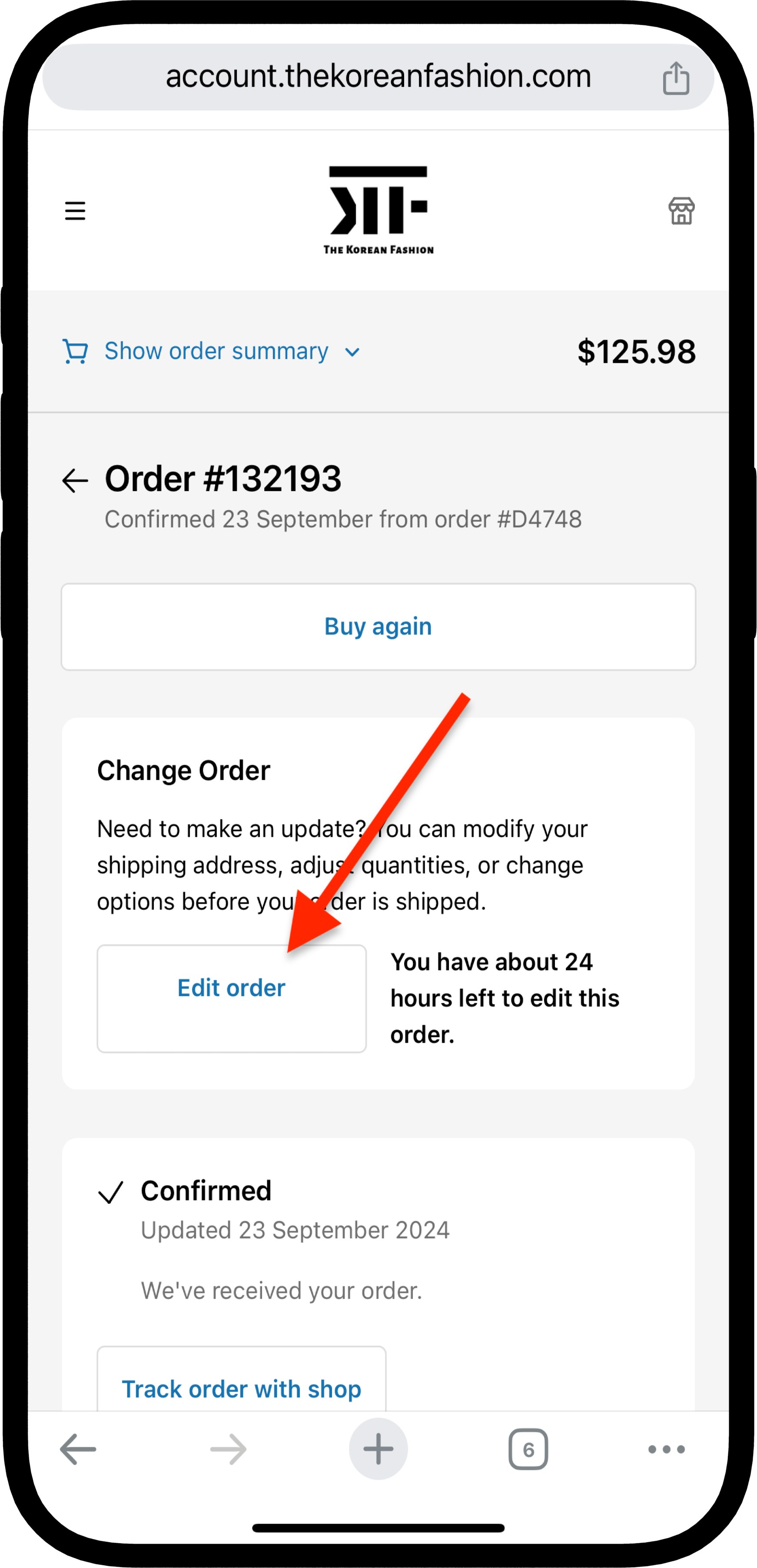
- Busca tu artículo:
- Una vez en la página de edición, haz clic en "Agregar otro artículo a tu pedido"
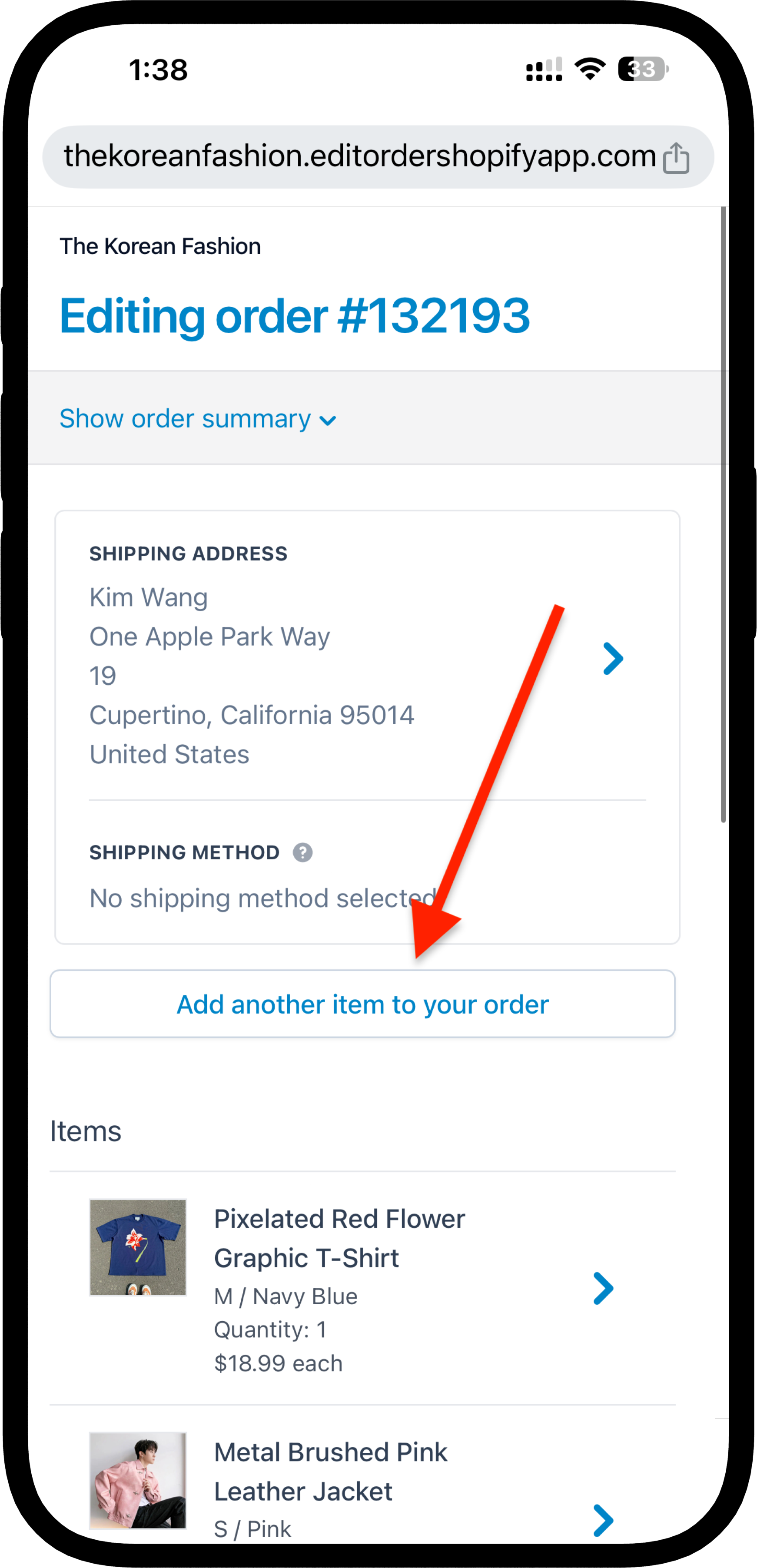
- Usa la barra de búsqueda para encontrar el artículo que deseas agregar (por ejemplo, escribe "Chaqueta") y selecciona el artículo que te gustaría añadir a tu pedido.
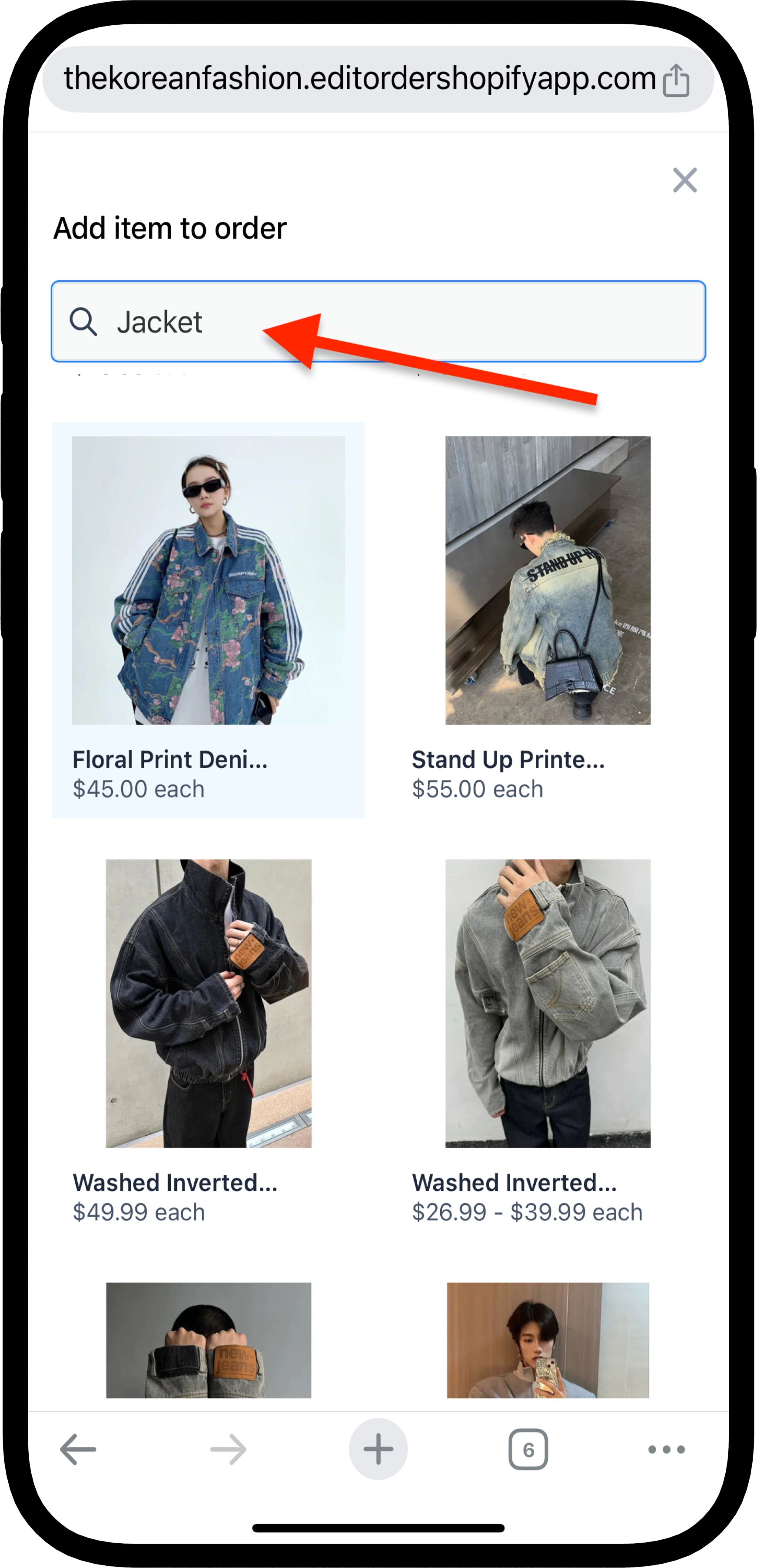
- Alternativamente, puedes copiar el ID del artículo o el nombre del artículo desde nuestro sitio web y pegarlo en la barra de búsqueda.
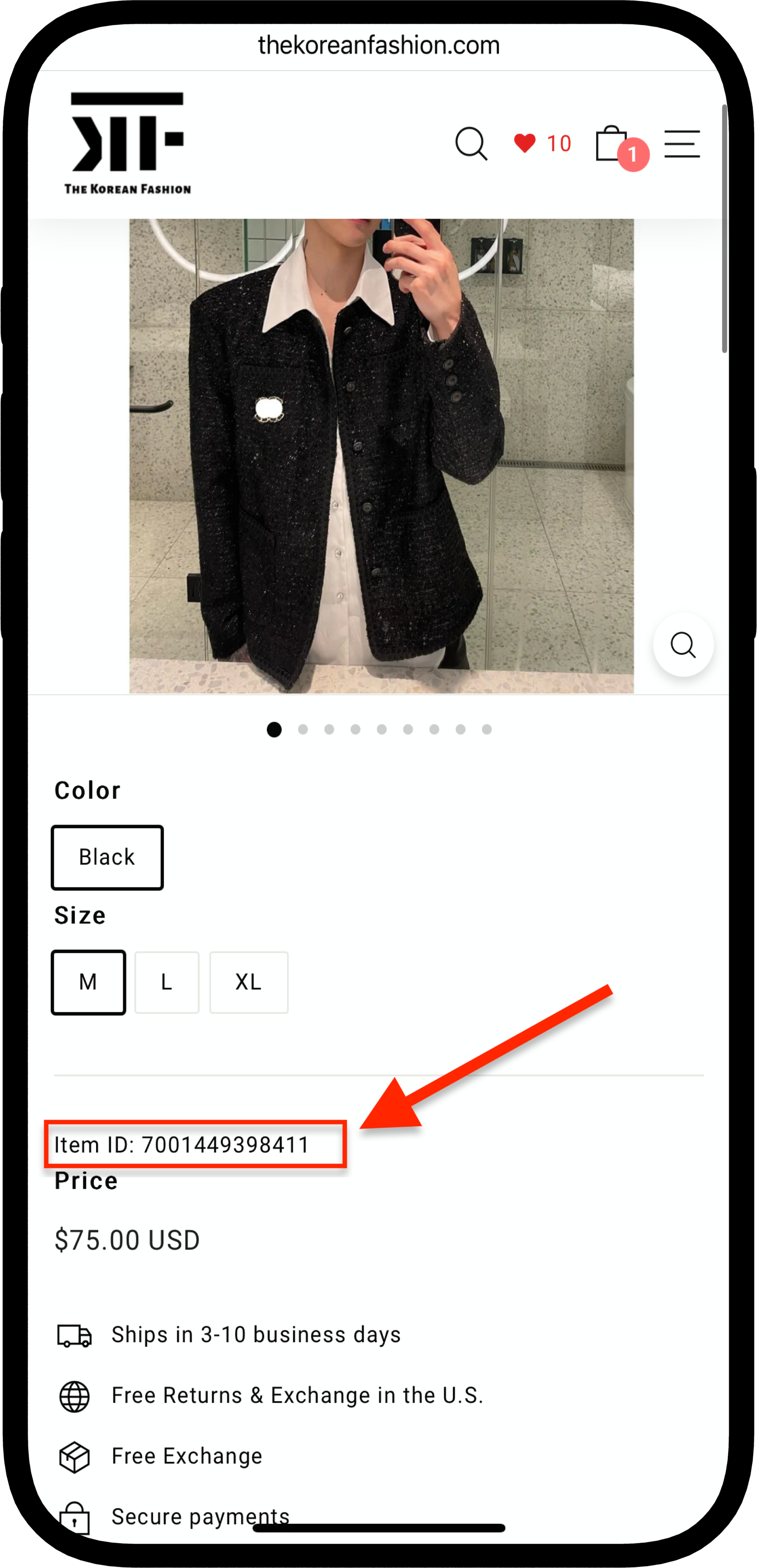
- Selecciona la talla y el color, si aplica, y haz clic en "Agregar al pedido"
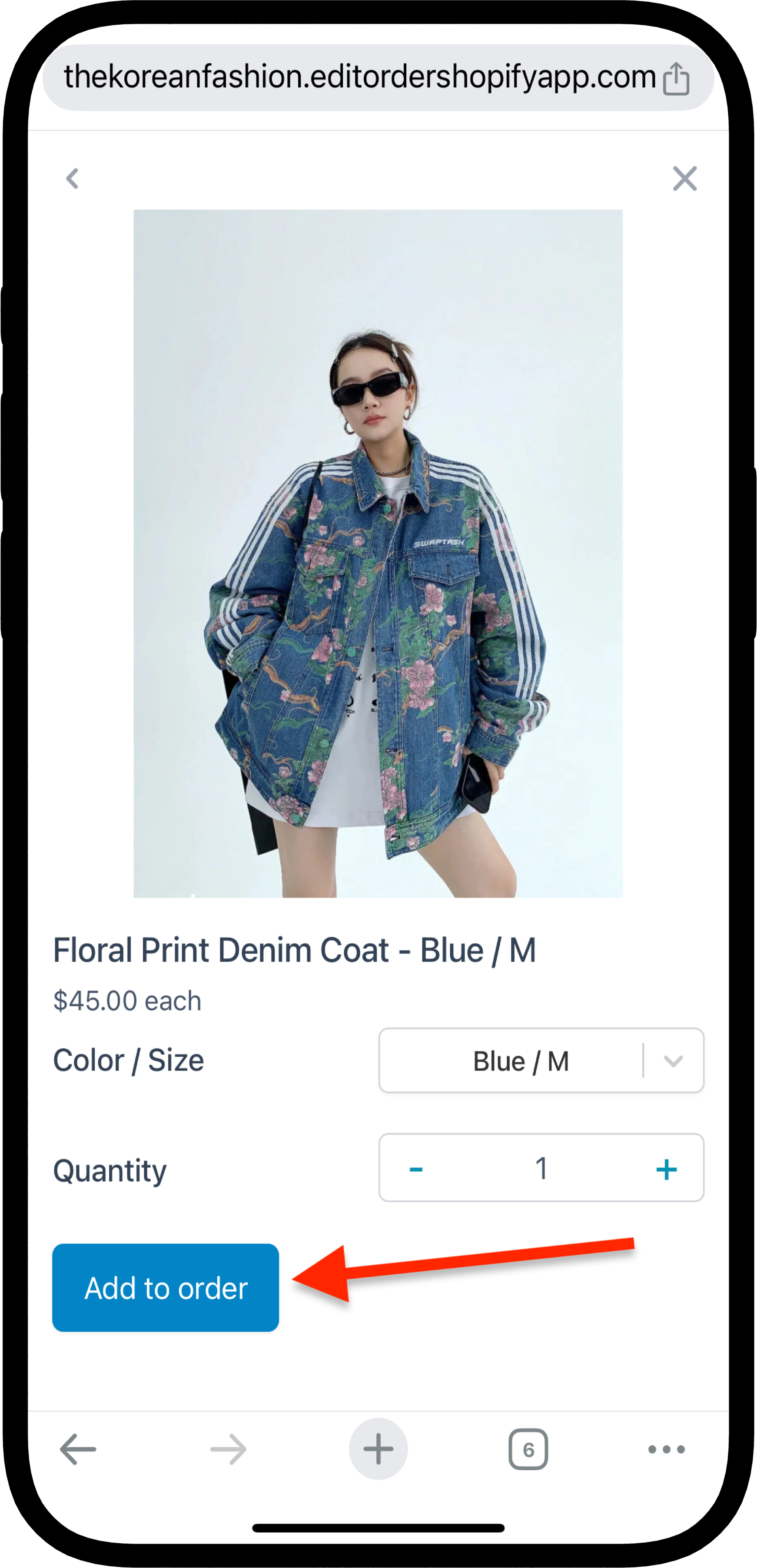
Paga la diferencia (si aplica):
Si agregar el nuevo artículo aumenta el costo total, verás un botón "Pagar ahora" para cubrir la diferencia. Solo haz clic en él para completar el proceso.
Tu nuevo artículo ahora está agregado a tu pedido.
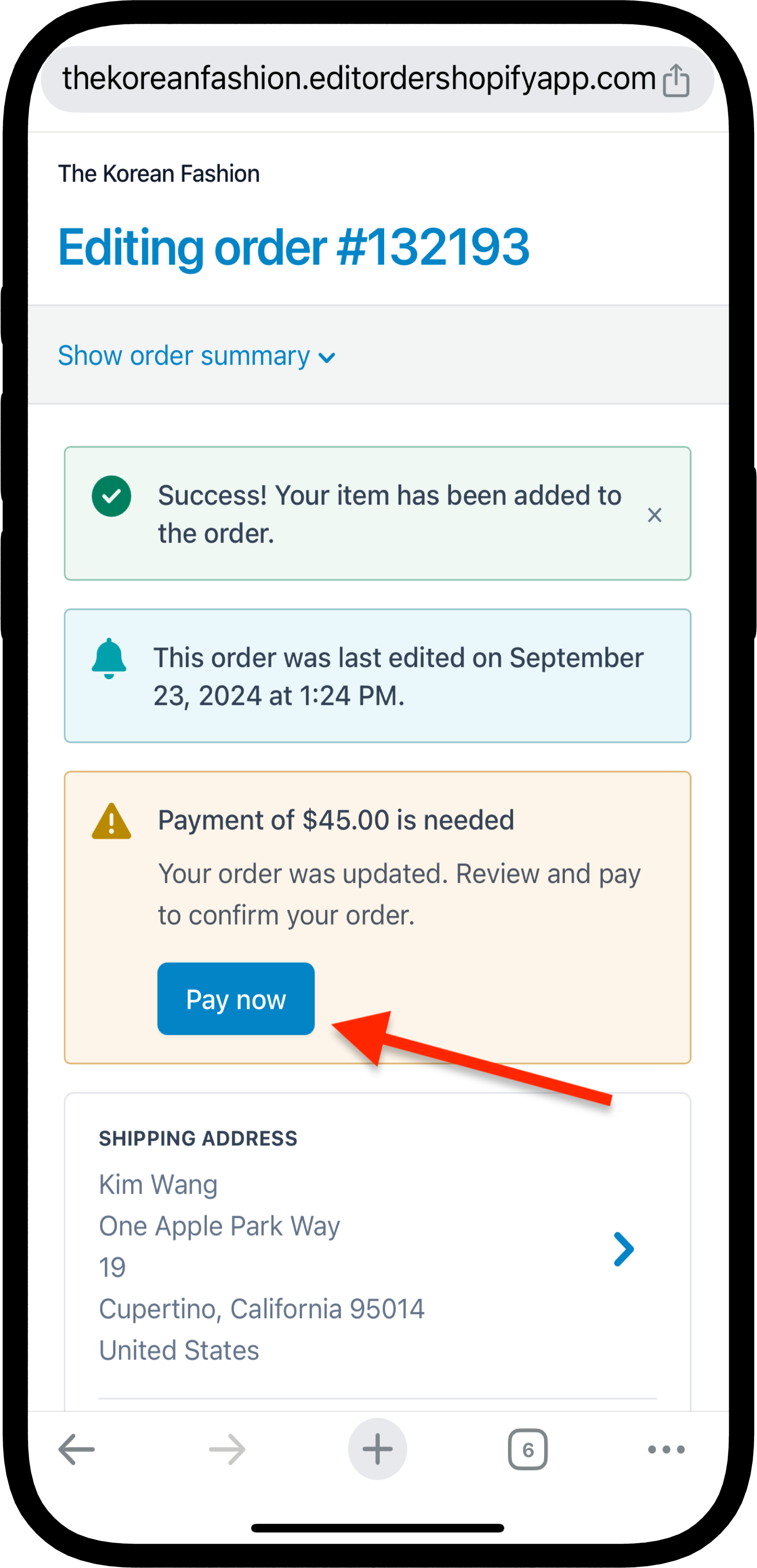
- Eliminar un artículo de tu pedido, con un reembolso automático emitido:
- Edita tu pedido:
Ve a la página de tu pedido y haz clic en "Editar pedido" como se muestra en la captura de pantalla.
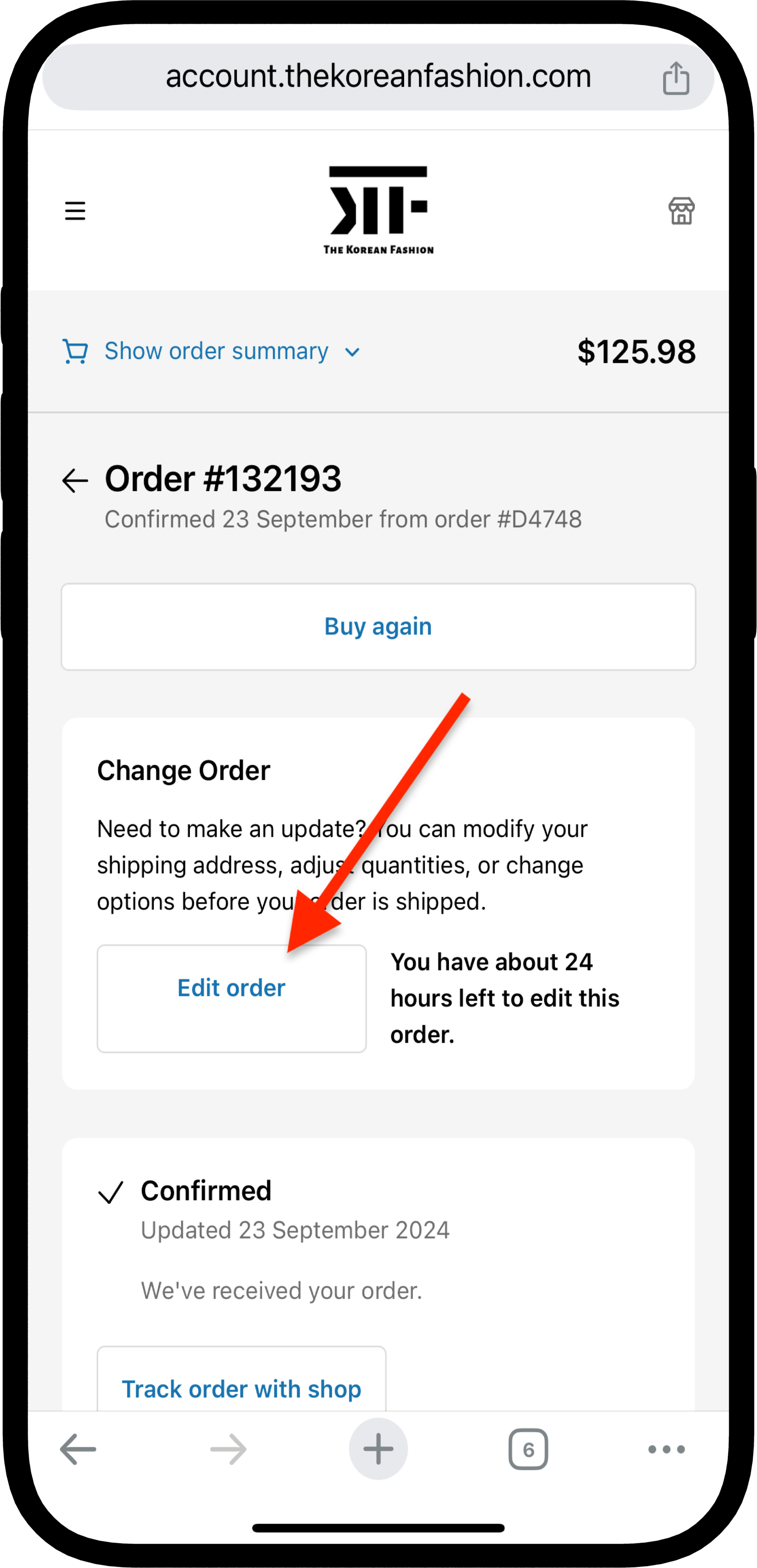
- Selecciona el artículo a eliminar:
- Desplázate hacia abajo para encontrar el artículo que deseas eliminar de tu pedido.
- Haz clic en la flecha junto al artículo, lo que mostrará más opciones.
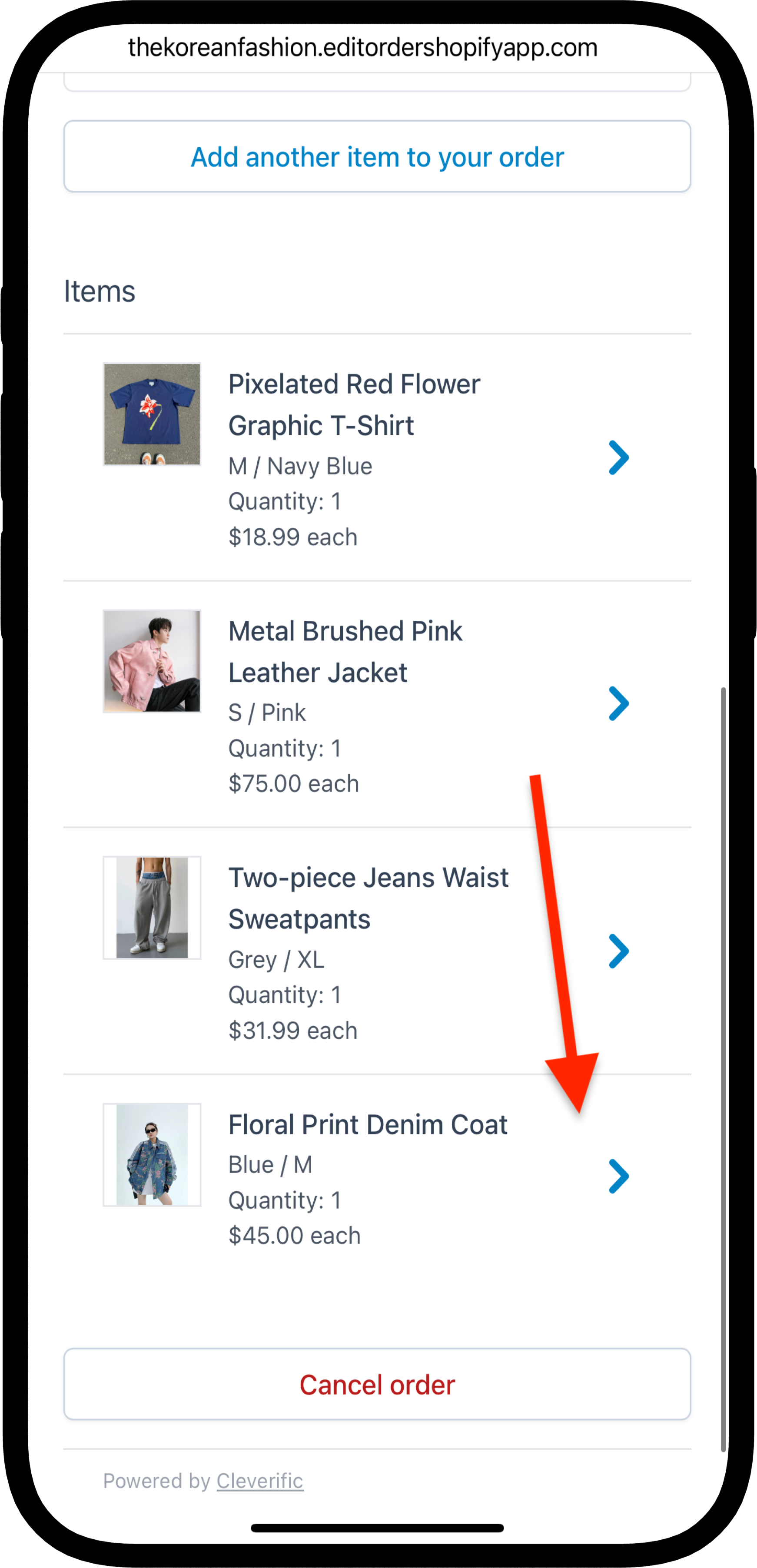
Elige eliminar el artículo:
- Haz clic en "Eliminar artículo" entre las opciones que aparecen.
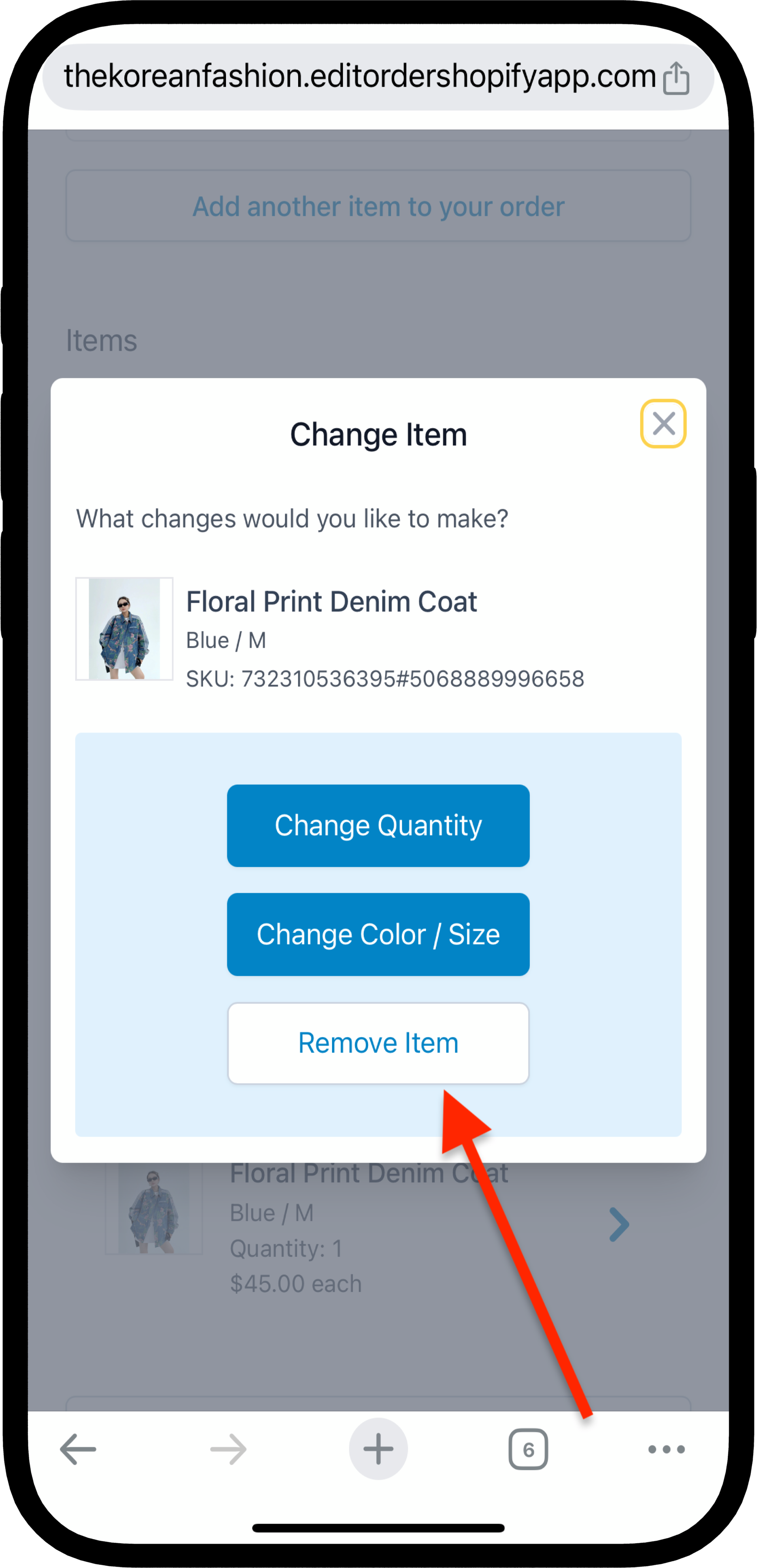
Confirma la eliminación:
- Se te preguntará si estás seguro de querer eliminar el artículo. Haz clic en "Eliminar artículo" para confirmar.
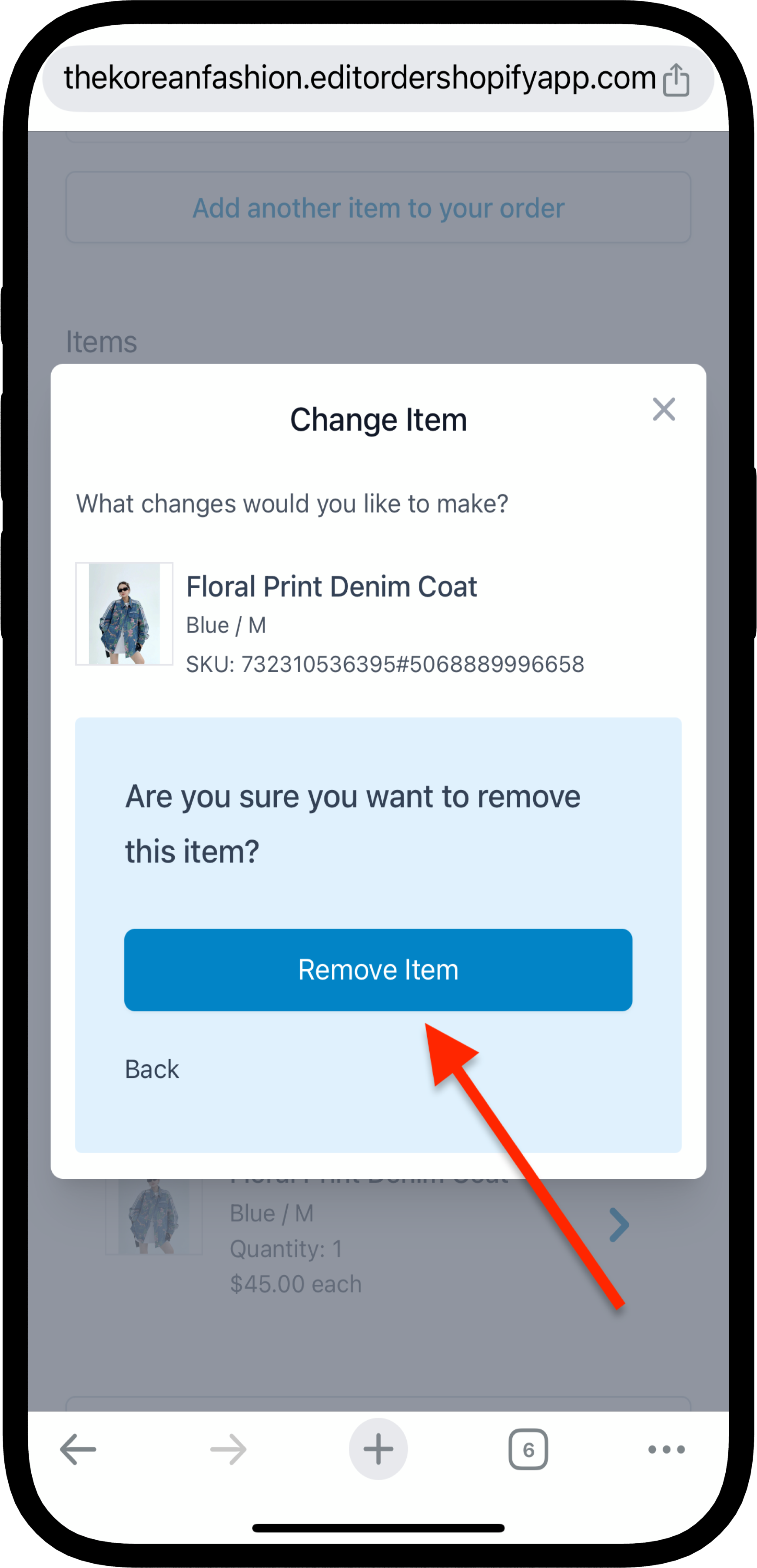
Reembolso emitido:
Una vez que el artículo sea eliminado, se procesará automáticamente un reembolso completo por ese artículo. Deberías recibir una notificación al respecto.
¡Listo! El artículo ya no está en tu pedido y el reembolso está en camino.